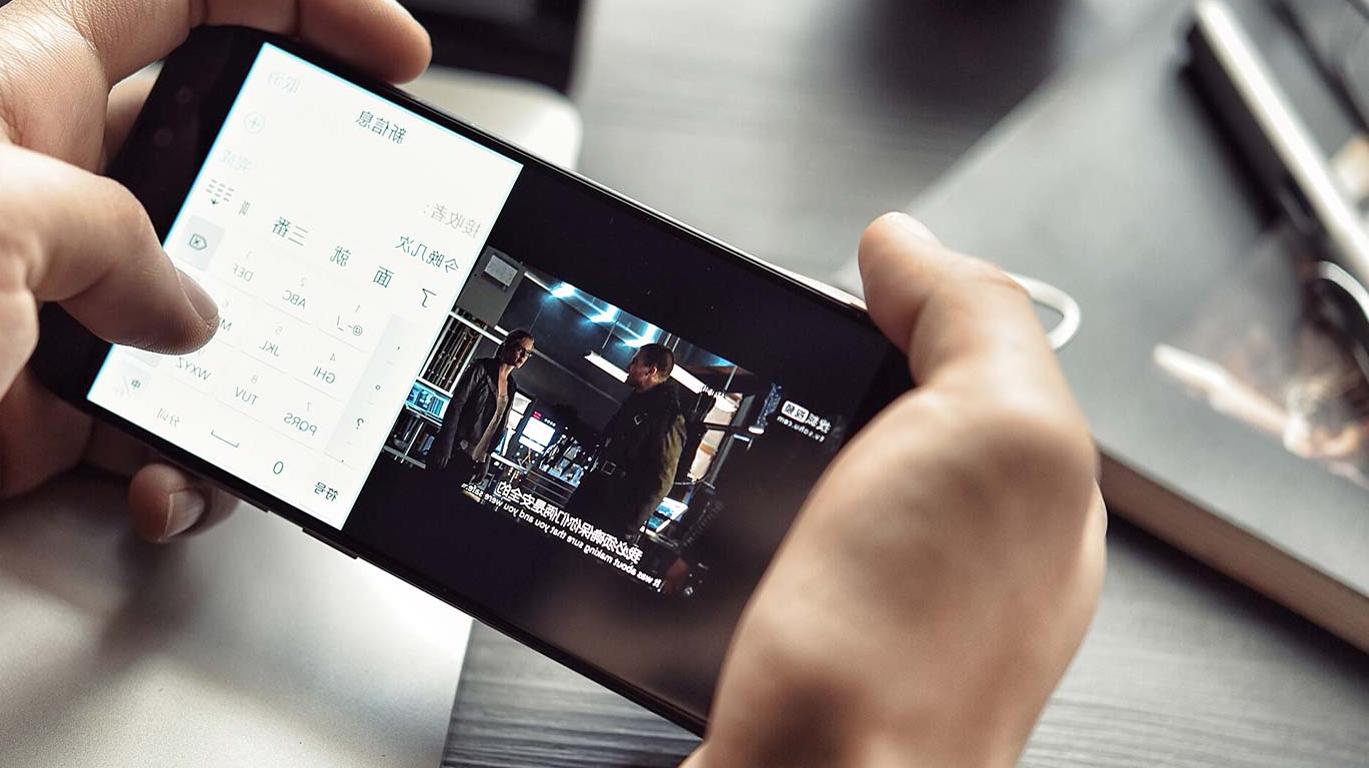电脑怎么隐藏任务栏图标,任务栏上的有一些图标,是我们很多的时候都不用,所以一直在任务栏上会有些影响美观,怎样才能隐藏任务栏图标呢?不知道如何隐藏任务栏图标的话,那就往下来看看分享的详细操作方法吧。
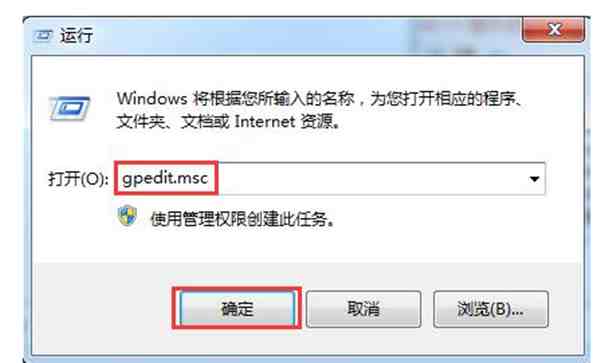
电脑怎么隐藏任务栏图标
在开始菜单找到运行,在打开的运行窗口中输入gpedit.msc回车确认。
在打开的本地组策略编辑器窗口中,依次打开“用户配置-开始菜单和任务栏”在右侧列表中找到“隐藏通知区域”。
选中隐藏通知区域,点击红色字体“编辑策略设置”打开隐藏通知区域窗口,点击“已启用”按钮。
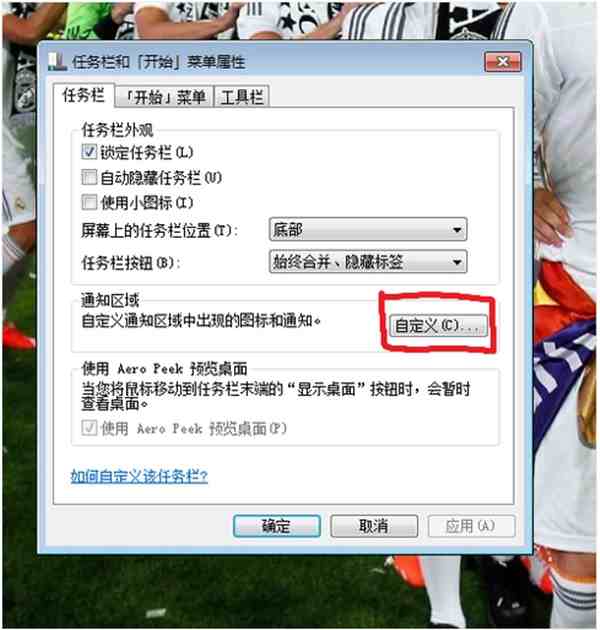
如何隐藏任务栏图标?
1,右击任务栏,点击“属性”。
2,在出来的页面中点击“自定义”。
3,如图即是任务栏图标设置页面。
4,在你想要隐藏的任务栏图标的下拉菜单里选择隐藏图标和通知。
点击“确定”。
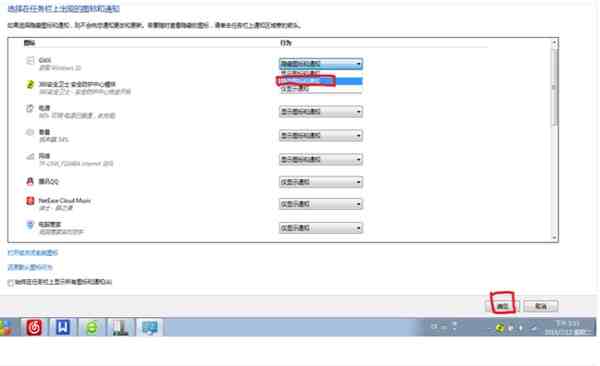
以上就是电脑怎么隐藏任务栏图标的介绍了,希望对大家有所帮助。
温馨提示:收藏本站或下载下方APP获取更多淘宝优惠券!!